win10干净启动排查步骤
进行干净启动是一种排查系统问题的常用方法,可以帮助你确定是否是第三方软件或服务导致了问题。以下是在Windows 10中执行干净启动的步骤:
打开任务管理器:按下Ctrl + Shift + Esc键,打开任务管理器。
前往“启动”选项卡:在任务管理器中,点击顶部的“启动”选项卡。
禁用启动项:在启动选项卡中,你将看到启动时自动运行的应用程序列表。逐个右键点击每个应用程序,然后选择“禁用”来禁止其在启动时自动运行。注意,只禁用你不认识或不需要的应用程序,确保不会禁用系统必需的程序。
执行系统配置:按下Win + R键,打开运行对话框。输入"msconfig"并点击“确定”打开系统配置工具。
进入“服务”选项卡:在系统配置工具中,前往“服务”选项卡。
隐藏所有Microsoft服务:勾选“隐藏所有Microsoft服务”,以隐藏系统必需的服务。然后点击“全部禁用”按钮,禁用剩余的第三方服务。
应用更改并重新启动:点击“应用”按钮,然后选择“确定”来保存更改。系统将提示你重新启动计算机,以使更改生效。
在干净启动后,你的系统将仅加载必需的系统服务和驱动程序。这将帮助你排除可能由第三方软件或服务引起的问题。如果问题消失了,你可以逐步启用禁用的启动项和服务,以确定具体是哪个应用程序或服务导致了问题。
请注意,完成干净启动后,你的计算机可能没有一些常见的功能或服务。在排查问题后,不要忘记回到常规启动模式,以便系统可以正常运行所有应用程序和服务。

共有 0 条评论